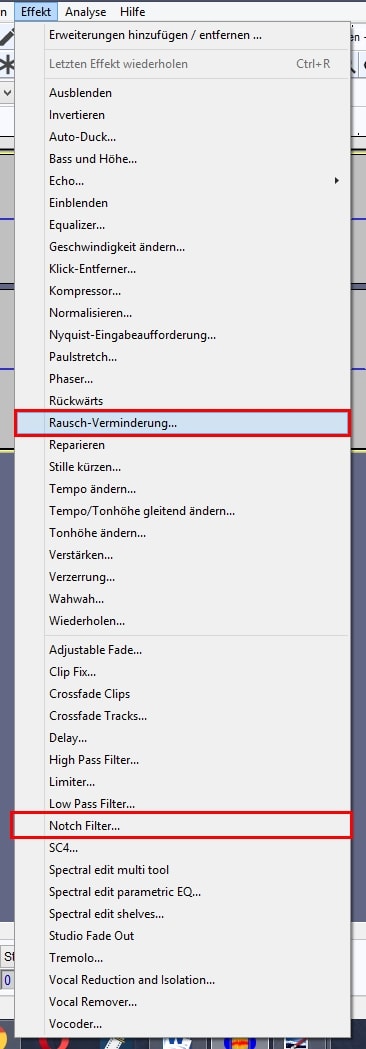Schallplatten digitalisieren: ganz einfach
Seiteninhalt:
Wir lieben unsere Schallplatten. Es ist einfach etwas Besonderes wenn man es sich Gemütlich macht um eine Schallplatte zu Genießen.
Das Herausnehmen der empfindlichen Platte aus der Schutzhülle, das auflegen und dann das vorsichtige Aufsetzen des Tonarmes. Und wenn dann das erste knacken kommt, das ist schon etwas Besonderes. Vergleichbar mit einem guten Essen das man richtig zelebriert. Aus diesem Grund wurde der Plattenspieler auch nie völlig verdrängt.
Im Alltag hingegen sind Schallplatten eher unpraktisch und es fehlt auch schlicht die Zeit um sie angemessen zu genießen. Aber du musst nicht auf den Genuss deiner liebsten Schätze verzichten. Schallplatten lassen sich mit modernen Plattenspielern hervorragend digitalisieren und ins MP3 Format umwandeln. So kannst du sie bequem überall hin mitnehmen. Wir zeigen dir wie es geht.
Das brauchst du zum Schallplatten Digitalisieren
Damit deine Platten in der digitalen Welt ankommen brauchst du zum einen die richtige Hardware und zum anderen eine Software zum Aufzeichnen. Weiterhin solltest du etwas Zeit mitbringen da beim Schallplatten digitalisieren jede Datei einzeln und in Echtzeit aufgenommen werden muss.
Kümmern wir uns aber als erstes um die nötige Hardware. Einige neuere Plattenspieler sind inzwischen mit USB Anschluss ausgestattet. Wenn dein Plattenspieler dazu gehört, dann herzlichen Glückwunsch du hast den einfachsten Weg. Einfach an den PC anschließen und das war’s. Für den Fall das dein Plattenspieler über keinen USB Anschluss verfügt, wie es bei den meisten der Fall sein wird. So wird es ein wenig umständlicher, aber nicht viel.
Es gibt zwar günstig sogenannte Schallplatten-Digitalisierter. Das sind Plattenspieler deren Zweck einzig und allein das digitalisieren von Platten ist. Von diesen Geräten können wir allerdings nur abraten da diese meist eine minderwertige Hardware haben und somit kein vernünftiges Ergebnis zu Stande bringen. Du solltest auf jeden Fall bei deinem bisherigen Plattenspieler bleiben.
Viel besser als ein Schallplatten-Digitalisierter ist es einen A/D Wandler (Analog-Digital Umsetzer) zu verwenden, oder noch besser einen Vorverstärker mit integriertem A/D Wandler. Wie du sicher weißt mindert jedes dazwischen geschaltete Gerät die Qualität. Weswegen die Phonovorstufe mit integriertem Wandler eine elegante Lösung darstellt da hier nur ein einziges Gerät dazwischen geschaltet wird. Ebenfalls möglich ist ein HiFi-Verstärker mit integriertem Vorverstärker und Hochpegel Ausgang.
Bei beiden Varianten wird gleich verfahren. Der Verstärker wird einfach am analogen Eingang des Computers angeschlossen.
A/D Wandler unter 20€
Und schon kann es los gehen
Jetzt wo der Hardware Teil zum Schallplatten digitalisieren soweit klar ist kommen wir zur Software. Zum Schallplatten digitalisieren verwenden wir die Kostenlose Software Audacity, welche du dir hier Runterladen kannst. Audacity ist sowohl für PC als auch für MAC erhältlich. Nach der Installation kann es auch schon losgehen.
- Wähle als erstes die richtige Aufnahme-Quelle. Diese findest du neben dem Mikrofon-Symbol, wie auf dem Bild gekennzeichnet. Hier sollte so etwas wie Stereo-Eingang oder Notfalls auch Stereo-Mix stehen.
- Der Rest ist recht intuitiv. Mit der „Record Taste“ startest du die Aufnahme und mit der „Stop-Taste“ beendest du sie wieder. Vor der ersten richtigen Aufnahme solltest du aber zuerst eine kurze Probeaufnahme machen um zu prüfen ob die Lautstärke Einstellung korrekt ist.

- Nachdem du deine erste Aufnahme abgeschlossen hast kannst du diese mit ein paar Klicks als MP3 oder WAV speichern. Gehe hierzu im Menü auf >>Datei >> Exportieren >> als MP3 Exportieren (siehe Bild). Jetzt kannst du deiner Musikdatei noch einen passenden Namen verpassen und fertig ist deine erste Aufnahme.

Auf die gleiche Weise lassen sich nicht nur Schallplatten digitalisieren, dies funktioniert auch bei Audio-Kassetten oder Tonbändern.
Wie ist die Qualität der Digitalisierten Aufnahmen?
Ein Vorteil beim Digitalisieren von Schallplatten ist die Qualität, durch diverse Anpassungen lassen sich Rauschen und Knacken aus der Aufnahme entfernen. Wir verwenden hierfür wieder das kostenlose Programm Audacity.
- Ein Rauschen entfernen wir mit dem Effekt Rauschentfernung (siehe Bild), hierfür brauchst du erst einmal ein Stelle in deiner Aufnahme an der ausschließlich Rauschen vorkommt. So kannst du das Rauschprofil ermitteln und es mit der Rauschentfernung runterregeln.
- Um uns eines Netzbrummens zu entledigen verwenden wir den Notch-Filter. Hier solltest du Stufenweise vorgehen. Bei Q wählen wir 17 und arbeiten uns dann von 50 Hz angefangen in 50 Hz Schritten nach oben bis das Netzrauschen deutlich leiser ist.
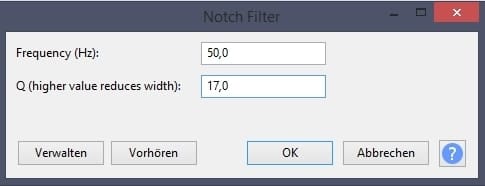
- Um einzelnes Knacken zu entfernen können wir entweder die Option „Reparieren“ verwenden oder mit dem Zoom einzelne Bereiche auswählen und mit dem Zeichnen-Werkzeug das Knacksen entfernen.